免費線上綠幕去除器
5 秒內精確去除影像中的綠幕。該工具不需要複雜的手動編輯,只需一鍵點擊。
為什麼選擇我們的綠幕去除劑?
-
直觀
這款自動綠幕去除器具有直覺的介面和極其簡單的操作。
-
速度
無論影像多麼複雜,我們的工具都可以在五秒鐘內從影像中刪除綠幕。
-
準確性
這款人工智慧綠幕編輯器採用先進的演算法,可以在不影響主題的情況下刪除綠幕。
-
品質
我們精確的綠色背景去除器可提供高清輸出,且不會失去細節。
用戶滿意度:
( 評級)
-
自動從影像中刪除綠幕
現在,您可以使用此自動綠幕去除器,只需單擊即可免費在線去除綠幕。不需要繁瑣的手動步驟,也不需要複雜的綠幕編輯技能。點擊上傳您的圖片,此綠幕照片編輯器將在五秒鐘內刪除圖片中的所有綠色,並產生具有柔和邊緣的精確剪切圖。

-
輕鬆去除產品影像中的綠色背景
我們的免費人工智慧綠幕去除器具有先進的演算法,可精確檢測和去除綠幕。該工具專為處理最複雜的產品圖像而設計,可精確提取主題,同時保持清晰的邊緣和複雜的細節,如精細紋理、髮絲或毛皮。無論您是為電子商務還是行銷準備圖像,您都可以依靠精確的剪裁而不會丟失任何細節,確保您的產品看起來完美且專業。

-
用令人驚嘆的背景取代綠屏
大多數人使用綠幕技術是因為他們想要將圖像主題與另一個背景混合在一起。我們的綠幕編輯器將這個過程提升到了一個新的水平。上傳照片後,我們的工具可以自動從圖像中刪除色度鍵,您可以添加純色背景或用圖像替換綠屏 - 只需點擊幾下即可轉換您的照片!

-
針對各種情況的即時綠幕去除
綠色背景因其易於移除而被廣泛使用,人們出於各種需求移除綠幕。我們的綠幕編輯器可以滿足他們的所有需求。這款綠幕背景編輯器可為線上商店創建透明的產品圖片,調整圖像大小並將其綠幕替換為純色以製作身份證照片,或添加圖像背景以製作精美的合成圖像。

如何從影像中刪除綠幕
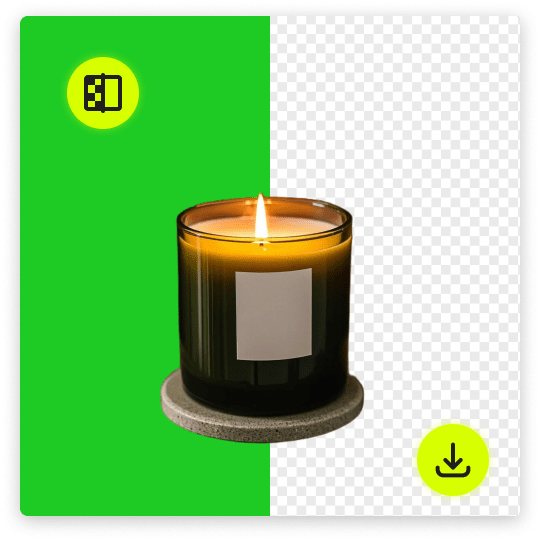
-
上傳你的圖片
點擊上傳圖像按鈕並匯入綠幕圖片。
-
刪除綠幕
等待五秒鐘,我們的工具就會自動刪除綠幕。無需手動編輯。
-
保存透明PNG
該工具會將綠幕轉換為透明 PNG 影像。點擊“下載”按鈕將其保存到您的裝置上。
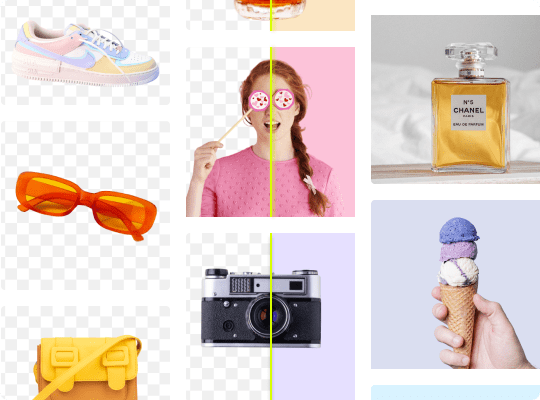
以最高效率批量處理綠幕去除!
有時,您必須在短時間內處理大量綠幕影像。在這種情況下,PixMuse Pro 背景移除器可以提供協助。憑藉其批量背景去除功能,這款專業的綠幕去除器可讓您免於繁瑣的重複性工作。它可以一次從多個圖像中去除綠屏,並且所有輸出都將具有頂級精度。此外,它還支援網路上流行的各種圖片格式。
常見問題
1.什麼是綠屏?
綠幕是後製的常用技術。人們在純綠色背景下拍攝拍攝對象,可以輕鬆偵測並移除背景,而不會影響主體。綠幕移除後,拍攝對象可以放置在任何夢幻般的背景上。
2. 如何去除影像中的綠幕?
由於技術的發展,綠幕去除現在只需要一鍵點擊即可。造訪PixMuse綠幕移除器,點擊上傳圖片按鈕匯入您的綠幕照片,工具將立即在線上移除綠幕。
3.如何讓綠幕變得透明?
我們建議您使用 PixMuse 綠幕去除器,這是一款易於使用、快速且精確的工具。上傳一張綠幕圖片,PixMuse 會自動將綠幕變成透明。
4. 如何用影像取代綠幕?
最好的方法是使用 PixMuse 的綠幕照片編輯器。上傳您的圖像,PixMuse 將在幾秒鐘內自動刪除綠色背景。然後,您可以輕鬆上傳圖片作為新背景。
5. 如何從綠幕影像中提取高清剪切圖?
您可以使用 PixMuse 的綠幕背景編輯器。該工具使用智慧型偵測演算法來區分和刪除影像中的綠幕。只需單擊一下,該工具就會自動精確地去除綠色背景,您可以下載邊緣清晰的高清剪切圖。
6. 如何從影像中刪除色度鍵?
在線訪問 PixDex 圖像色度鍵去除器,上傳您的圖像,它將立即準確地消除色度鍵。
7. 如何摳出綠幕?
PixMuse 可以立即從影像中摳出綠幕。訪問 PixMuse 綠幕編輯器,上傳您的圖像,僅此而已。它是完全自動的,並且該過程不會花費很長時間。輸出將在眨眼間完成,沒有任何偽影。
8. 綠幕去除器支援哪些格式?
我們的綠幕背景移除器支援網路上多種常見的圖片文件,包括 PNG、JPG、JPEG、BMP 和 WebP。
上次更新時間:2025-01-10


